37.Отредактируйте файл MOI.TXT (внесите любые изменения), сохраните его и выйдите из текстового редактора.
38.Скопируйте файл MOI.TXT в каталог PR2.
39.Переименуйте файл MOI.TXT, находящийся в каталоге РR2, дайте ему имя NEW.TXT.
40.Перенесите файл NEW.TXT в корневой каталог диска А:
41.Покажите результаты преподавателю.
42.Удалите каталоги PR1, PR2 и файлы из корневого каталога диска А:
43.В левой и правой панелях перейдите на диск С:
44. Завершите работу с программой Norton Commander.
Контрольные вопросы:
1. Операционная система MS DOS:
§ Что такое файл, каталог, полное имя файла?
§ Какие имена можно давать файлам и каталогам?
§ Как по виду приглашения к работе определить, какой диск и какой каталог являются текущими?
§ Назовите общесистемные команды.
§ Назовите команды работы с файлами (примеры).
§ Назовите команды работы с каталогами (примеры).
2. Программа-оболочка Norton Commander:
§ Для чего предназначена программа-оболочка Norton Commander?
§ Как выполнить запуск программы?
§ Для чего в программе используется 2 панели?
§ Какие клавиши используются для работы с панелями?
§ Как сделать текущим каталог?
§ Что означает символ .. в списке файлов и каталогов?
§ Как выполняются операции: создание и удаление каталогов; создание текстового файла; перенос и копирование файлов и каталогов; переименование файлов и каталогов?
§ Как можно вывести в панелях краткую или полную информацию о файлах и каталогах?
§ Какими дополнительными возможностями обладает программа по сравнению с операционной системой MS DOS?
Лабораторная работа №5. Служебные программы Windows’95. Защита от вирусов.
1. Создайте на диске А: иерархию папок:
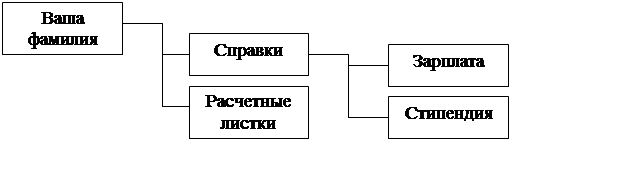 |
2. В папке Зарплата создайте текстовые документы с именами Номер1, Номер2, Номер3 (Текст - любой).
3. Определите, какие Служебные программы входят в состав Windows’95 и установлены на Вашем компьютере.
4. С помощью программы Проверка диска (Scandisk) выполните полную проверку диска А: на наличие логических и физических ошибок
5. С помощью программы Дефрагментация диска (Defrag) выполните:
§ дефрагментацию только файлов диска А: без проверки диска на наличие ошибок;
§ полную дефрагментацию диска А: c проверкой диска на наличие ошибок;
§ полную дефрагментацию диска С: без проверки диска на наличие ошибок.
6. Выполните запуск антивирусной программы DrWeb.
7. Определите, какие параметры настройки установлены для работы программы (общие установки, уровень эвристики, инфицированные файлы, тестируемая память, файл отчета).
8. Установите следующие параметры настройки:
§ общие: включить тестирование памяти, тест загрузочных секторов, эвристический анализ и контроль резидентных вирусов;
§ уровень эвристики: максимальный;
§ инфицированные файлы: лечить;
§ файлы: включить проверку упакованных, проверку архивов и запрос на лечение;
§ тестируемая память: 1088 Кб;
§ файл отчета: не создавать.
9. Определите имя файла отчета.
10.Установите такой режим проверки, чтобы проверялись все файлы. Выполните антивирусную проверку диска А:.
11.Установите такой режим проверки, чтобы проверялись не все файлы, а только программы. Выполните антивирусную проверку диска С: .
12.Выполните антивирусную проверку оперативной памяти.
13.Установите такой режим проверки, чтобы проверялись не все файлы, а только файлы с расширением .DOC. Выполните антивирусную проверку диска С:
14.Покажите результаты преподавателю. На экране должно быть видно окно программы DrWeb с установкой режима проверки по заданию 13.
15.Удалите с диска А: папку, названную Вашей фамилией со всем ее содержимым.
16.Завершите работу с программой DrWeb.
Контрольные вопросы:
Уважаемый посетитель!
Чтобы распечатать файл, скачайте его (в формате Word).
Ссылка на скачивание - внизу страницы.